一、概况
硬盘类型: 机械硬盘 盘片、磁头、机械臂等等组成
固态硬盘 主控芯片、内存芯片、缓存芯片组成
硬盘名称 SCSI设备 /dev/sd[a-p]
分区名称 /dev/sda1、/dev/sda2.....
光盘名称 /dev/sr[0-1]
文件系统 操作系统中组织和管理文件的软件机构
二、磁盘分区表
- MBR
组成 引导程序,446字节
分区表,64字节
结束标识,2字节
分区类型 主分区
特点:主分区+扩展分区最多只能有4个
扩展分区
特点:扩展分区最多只能有1个,仅仅为了创建逻辑分区,本身不提供存储服务
逻辑分区
特点:逻辑分区依赖于扩展分区存在,扩展分区损坏,逻辑分区无法使用
逻辑分区的空间综合不能超过扩展分区
不同的操作系统,逻辑分区数量也有所不同
扫描磁盘命令:echo“- - -” > /sys/class/scsi_host0/scan
创建分区命令: fdisk
格式:fdisk 磁盘名 例:fdisk /dev/sdb
操作: n 创建分区
p 主分区
e 扩展分区
l 逻辑分区

d 删除分区
p 打印分区表
w 保存推出
刷新分区命令格式:partprobe 磁盘名 (注:创建好分区后就刷新,以免查看不显示创建的分区)
格式化 命令: mkfs
格式: mkfs [选项] 分区名
选项 -t 指定文件类型(ext4类型、xfs类型)
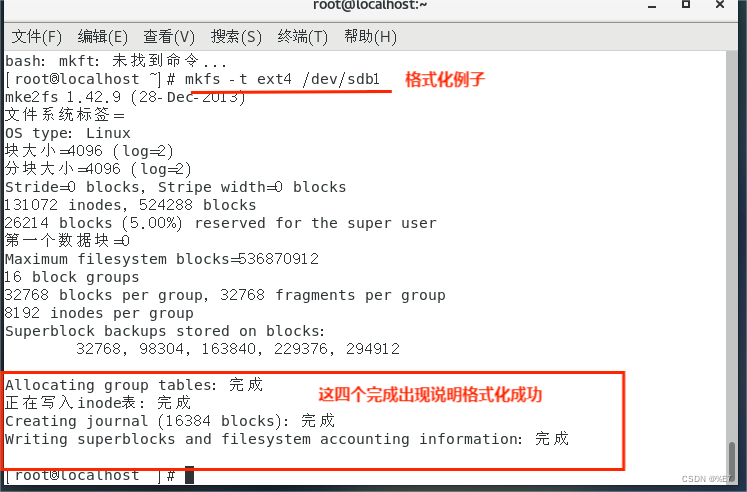
挂载 命令: mount
格式: mount 挂载源 挂载点
刷新挂载点: mount -a (注:挂载完挂载点之后就使用,避免查看挂载无显示)
取消挂载: umount 挂载源
umount 挂载点
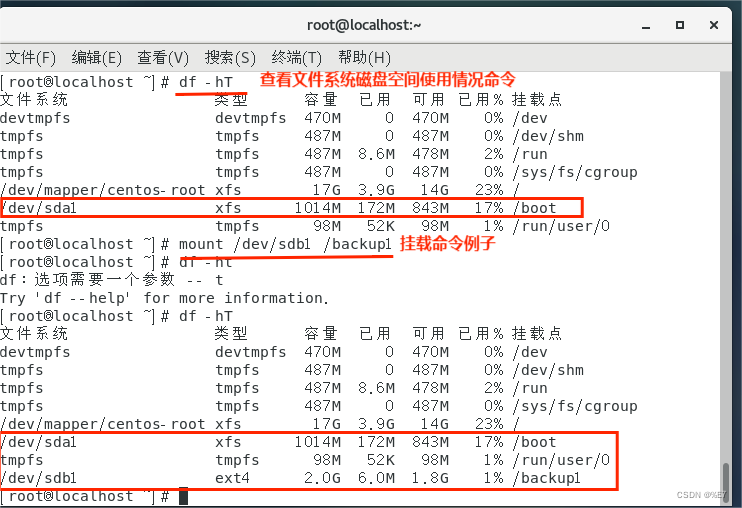
实现开机自动挂载 命令: vim /etc/fatab
格式: 挂载源 挂载点 文件系统类型 挂在参数 是否检测 是否备份
/dev/sdv1 /test xfs defaults 0 0
(注:这里的挂载点目录/test是新建的,数字0为不检测、不备份,数字1为检测、备份。)
查看文件系统磁盘空间使用情况 命令: df -hT
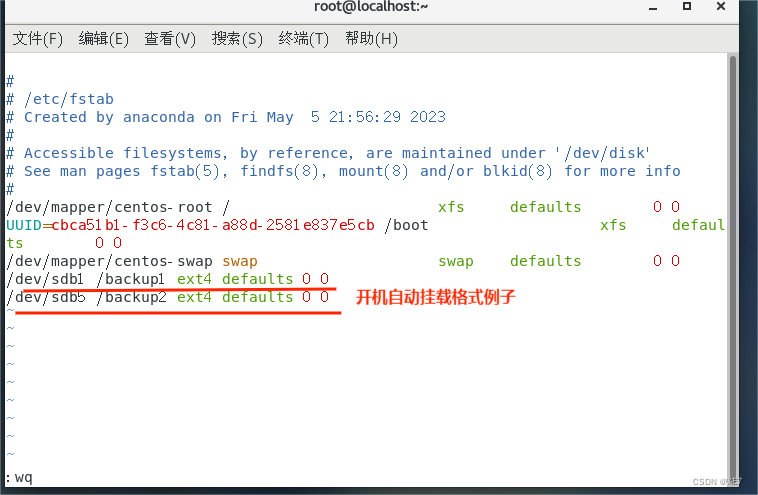
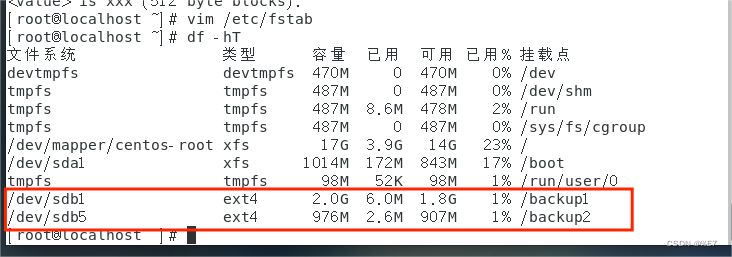
2、GPT
优势: GPT支持更多的分区(128分区)
GPT支持更大的分区(2EB)1EB=2^6TB
GPT使用更大的空间储存分区信息
GPT提供备份机制,减少分区表损坏的风险
结构 LBA 0:MBR兼容区块 —主引导程序
LBA 1:GPT的表头记录(记录分区本身的位置和大小)
LBA 2-33:实际记录分区信息的位置
LBA 34 -34:记录GPT分区表内容,比如构建文件系统
LBA -33 -2:分区信息的备份位置
LBA -1:GPT的表头记录的备份
创建分区 命令: parted
作用: 分区的管理工具
选项: mklabel 指定分区表类型
gpt
print 输出分区信息
mkpart 划分分区
分区名称
文件系统
起始位置
结束位置
quit 保存退出
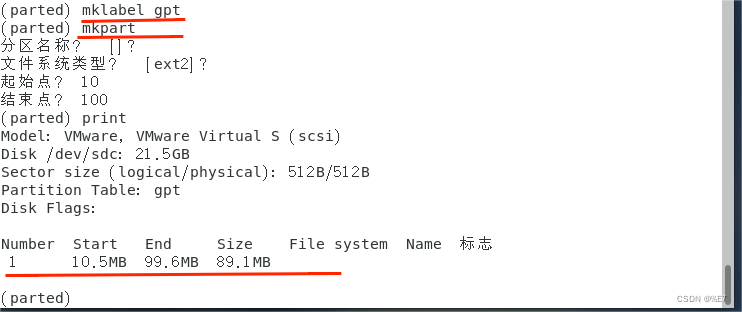
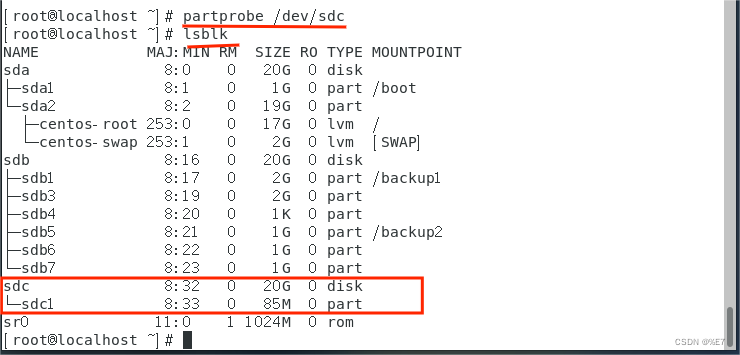
格式化 命令: mkfs
文件系统类型 : xfs 例:mkfs -t xfs /dev/sdb1
ext 例:mkfs -t ext4 /dev/sdb1

挂载 命令: mount
格式: mount 挂载源 挂载点
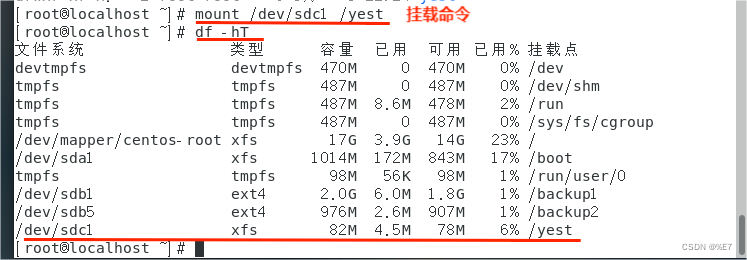
取消挂载 命令: umount
格式: umount 挂载源/挂载点
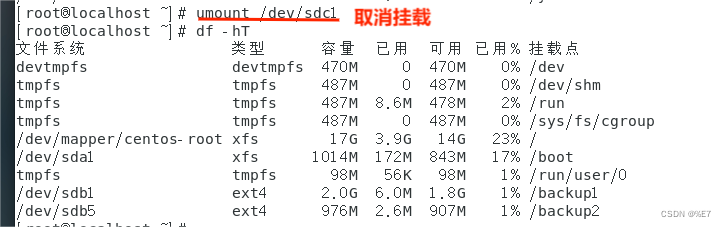
自动挂载 命令:vim /etc/fstab
查看文件系统使用情况 命令: df [选项]
选项 -h 显示单位
-T 显示文件系统的类型






















 399
399











 被折叠的 条评论
为什么被折叠?
被折叠的 条评论
为什么被折叠?










